画像処理には関係ないんですが、Photoshopで丸い輪郭線や矢印付きのラインはどうやって書くんですか?っていう質問がありましたので、Photoshopでのやり方を説明します。
丸い輪郭線
まず、画像を開いたら「楕円形選択ツール」を選びます。
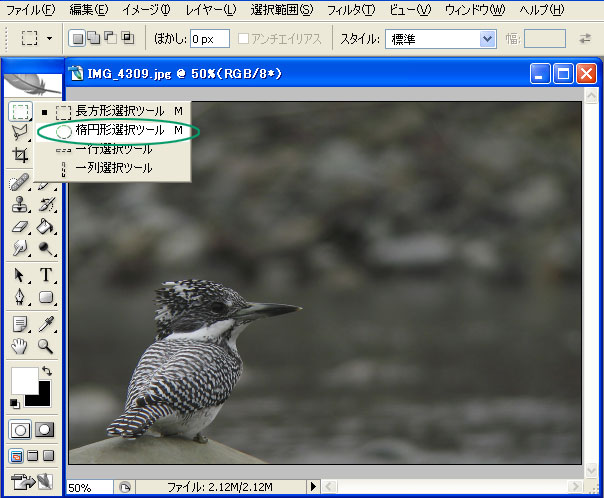
次に、丸を描きたいところで範囲選択します。(Shiftを押しながらだと正円になります)
範囲選択したらその上で右クリックして「境界線を描く」を選択します。
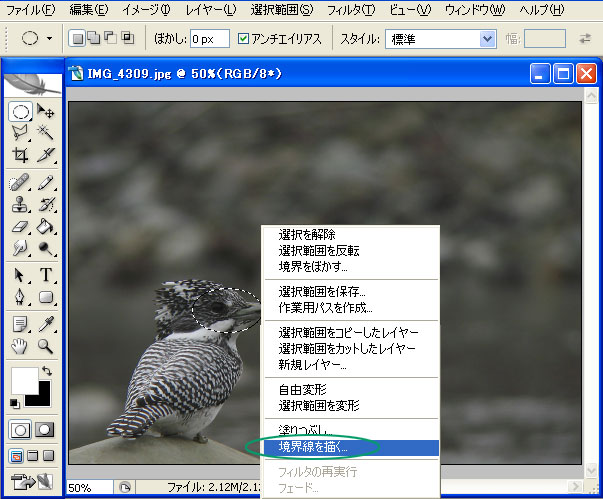
そうすると下のような画面になりますので、境界線の太さと、境界線の色を決め、OKを押し、Ctrl+Dで範囲選択を解除すると、色つきの境界線が出来ます。

矢印付きのライン
次は矢印付きのラインです。「ラインツール」を選択、上のオプションの▼をクリックして「開始点」にチェックを入れ、ラインの太さを決めます。そしてラインを引くと矢印つきのラインが引けます。色はツールの「描画色を設定」をダブルクリックすると変更できます。
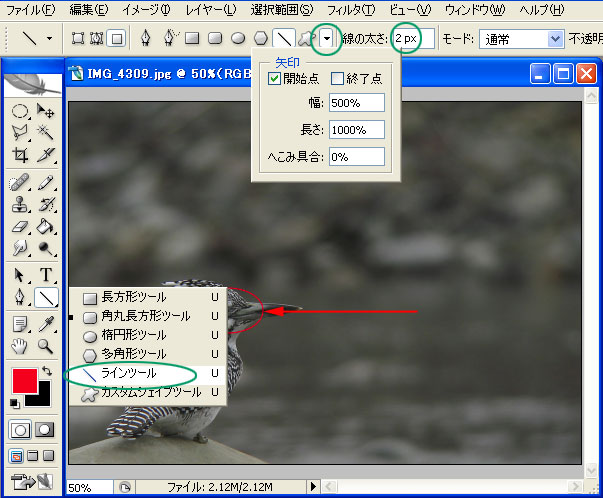
文字
最後に文字を描きます。「文字ツール」を選択、上のツールバーで「書体」、「大きさ」を指定して、文字を書きます。「移動ツール」で書いた文字は移動できますからちょうど良いところに移動します。
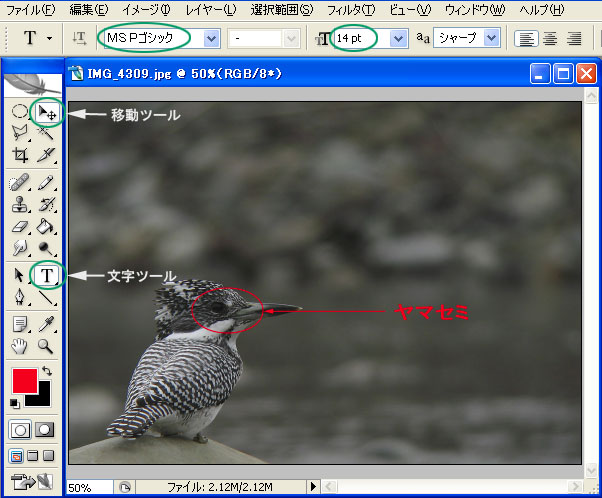
おおおお~~~
このやり方がわからなかったんでいつも別のソフトで書き込んでいました。 ありがとうございます!!
竹丸さん、こんにちは。
Photoshopだとこれ以外にもいくつか方法はありますが、
みなさん意外と知らない方が多いようですね。